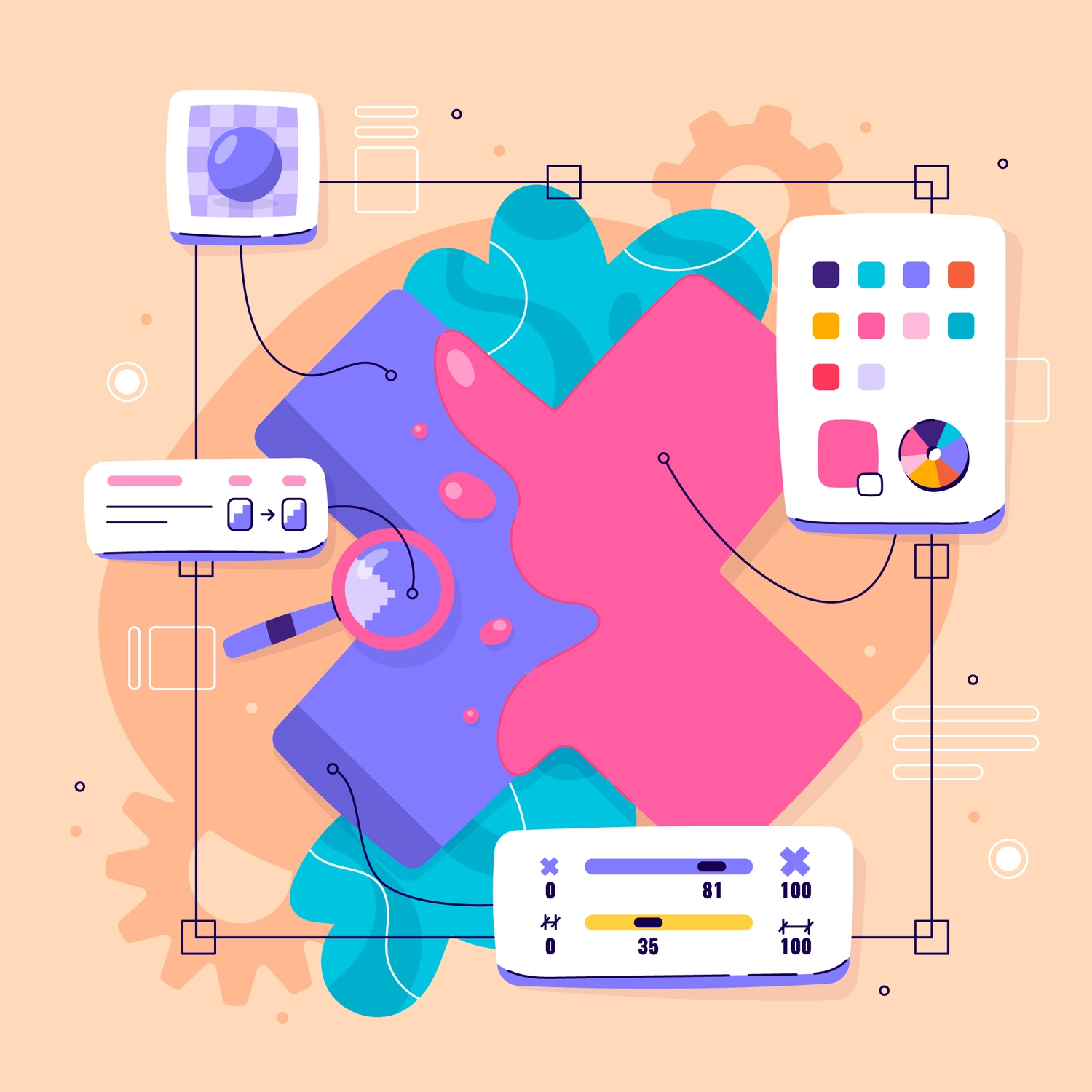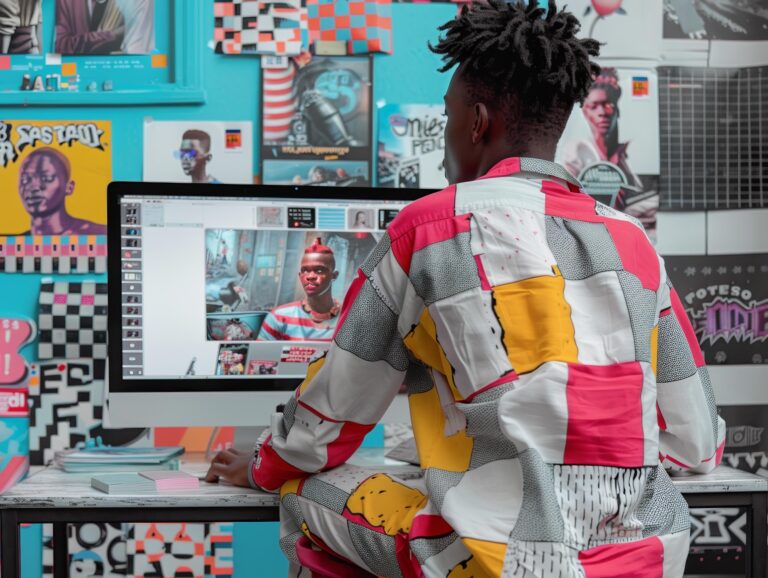Si eres un artista o diseñador que desea vectorizar imágenes has llegado al lugar adecuado, porque en este artículo, exploraremos en detalle cómo usar Adobe Illustrator para vectorizar imágenes y sacarle el máximo potencial a esta funcionalidad.
Acá descubriremos que cada método tiene sus propias ventajas y desventajas, pero no te preocupes que abordaremos todas las alternativas que puedes utilizar para vectorizar imágenes y de esta forma puedas transformar tus creaciones y llevarlas a un nivel completamente nuevo.
Diferentes caminos para un mismo objetivo
Vectorizar imágenes de forma Automática
Cuando se trata de vectorizar imágenes, hay dos caminos principales que puedes seguir: la vectorización automática y la manual. Ambos métodos tienen sus propias características y usos, y cada uno puede ser la opción correcta dependiendo del tipo de imagen y del resultado que busques.
La vectorización automática es una herramienta rápida y eficiente que utiliza algoritmos para convertir imágenes en vectores sin mucho esfuerzo por parte del usuario.
Esta forma es ideal si buscas una solución rápida y sencilla, especialmente para imágenes complejas, además es una alternativa rápida y confiable para aquellos principiantes que están familiarizándose con el programa o para usuarios más expertos que necesiten resultados rápidos y confiables.
Vectorizar imágenes automáticamente en Illustrator puede ser extremadamente útil, sobre todo cuando trabajas con imágenes complejas o detalladas. Este proceso se realiza mediante inteligencia artificial que analiza la imagen y la convierte en vectores automáticamente con solo darle al botón.
Sin duda: ¡Uno de los principales beneficios de la vectorización automática es su rapidez! Puedes transformar imágenes complejas en vectores en cuestión de minutos.
Además, este método es particularmente útil cuando trabajas con imágenes que contienen muchos detalles, ya que la herramienta puede manejar esto de manera eficiente.
Por otro lado, la vectorización automática es excelente para imágenes con diferentes colores y tonalidades porque te permite ajustar fácilmente la cantidad de colores y detalles que deseas mantener en tu imagen vectorial final. Esto es ideal si estás trabajando con fotos o gráficos complejos.
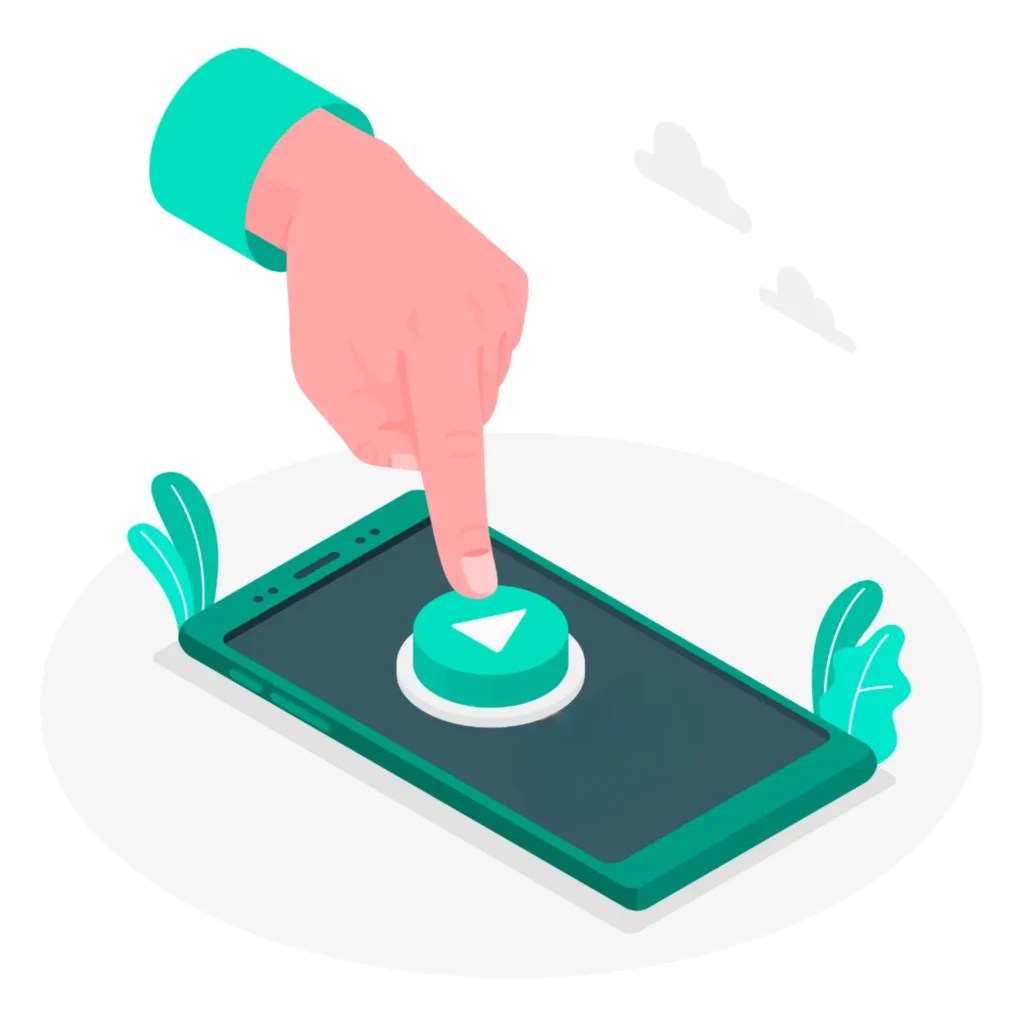
¿Cómo vectorizar automáticamente?
Para vectorizar automaticamente vamos a utilizar la herramienta «Calco de Imagen», importando la imagen que deseas vectorizar a Illustrator.
Luego, selecciona la imagen y accede al menú «Calco de Imagen», después puedes ajustar los parámetros como el modo de color y el nivel de detalle para obtener el resultado deseado.
Una vez que estés satisfecho, expande el calco para convertirlo en vectores editables y listo, ya tendrías tu imagen vectorizada para utilizarla según requieras en tu próximo proyecto creativo.
A pesar de sus ventajas, la vectorización automática también tiene sus inconvenientes. Uno de los principales problemas es que la herramienta puede no captar todos los detalles finos de la imagen original y esto puede resultar en una vectorización que necesita ajustes manuales para mejorar su precisión.
La calidad del resultado final puede depender en gran medida de la calidad de la imagen original, ya que si la imagen inicial tiene baja resolución o está borrosa, la vectorización automática puede no producir un resultado satisfactorio.
Vectorizar imágenes de forma Manual
Ahora, vamos a hablar sobre la vectorización manual, una técnica que te permite tener un control total sobre el proceso de creación de vectores. Aunque puede ser más laboriosa, es ideal para quienes buscan precisión y detalle en sus ilustraciones.
La principal ventaja de vectorizar imágenes manualmente es el control absoluto que tienes sobre cada detalle; bajo esta modalidad tú eres la mente creativa a bordo de los controles y puedes captar y recrear todos los detalles de tu imagen principal.
Usando herramientas como la «Pluma» en Adobe Illustrator, puedes trazar cada línea y curva con precisión y esto es especialmente útil para crear ilustraciones detalladas o logotipos que requieren una alta calidad.

¿Cómo vectorizar manualmente?
Para comenzar a vectorizar imágenes de forma manual, debes importar tu imagen a Illustrator; una vez que la imagen esté en tu lienzo, selecciona la herramienta «Pluma» y empieza a trazar alrededor del contorno de tu imagen.
Puedes hacer clic para crear puntos ancla y arrastrar esos puntos para ajustar curvas; la herramienta te permite ajustar cada punto ancla y curva para asegurarte de que se alineen perfectamente con el diseño original, además, a medida que trabajas, puedes ir ajustando el color del trazo y el relleno para mejorar la visibilidad y la precisión de cada línea.
Al ajustar cada punto ancla y cada curva para que se alineen perfectamente con el diseño original, logramos una representación fiel de tu visión artística de la imagen recreada.
Sin embargo, la desventaja principal de la vectorización manual es que es más lenta comparada con la automática y eso muchas veces nos puede perjudicar, cuando estamos contra el tiempo en nuestro propio proceso creativo.
Este proceso requiere tiempo y paciencia, especialmente si estás trabajando con imágenes complejas, además, puede ser necesario realizar ajustes adicionales para perfeccionar el diseño y que tu imagen quede perfecta.
¡Llegó la hora de vectorizar imágenes!
¡La vectorización de imágenes es una habilidad esencial para cualquier diseñador digital! Ya sea que elijas vectorizar imágenes manualmente o automáticamente, cada método tiene sus propias ventajas y desventajas y es necesario que estés familiarizado con ambas.
La clave está en elegir el enfoque que mejor se adapte a tus necesidades y al tipo de imagen que estás trabajando, ya que no hay una sola forma de hacer las cosas y cualquier de las dos herramientas te puede venir bien dependiendo de tus necesidades.
Vectorizar imágenes te permitirá mantener la calidad de tus diseños sin importar el tamaño, lo cual es crucial para crear gráficos nítidos y profesionales, así que, si estás listo para llevar tus habilidades de diseño al siguiente nivel, te animamos a experimentar con ambas formas de vectorización en Illustrator.
No dudes en poner en práctica lo que has aprendido y ver cómo puedes transformar tus creaciones con la magia de los vectores.